电脑显示屏闪屏的原因是什么?如何预防电脑显示屏闪屏?
游客 2025-03-28 16:15 分类:科技资讯 20
当我们在使用电脑的过程中,电脑显示屏突然出现闪屏现象无疑会打断我们的工作和娱乐体验。这不仅令人烦恼,而且可能是电脑出现了某些硬件或软件问题的信号。电脑显示屏闪屏的原因究竟是什么?我们又该如何预防这种情况的发生呢?本文将带你深入探讨这些问题,并提供一系列解决方案。
一、电脑显示屏闪屏的原因
1.1硬件问题
1.1.1显示器线缆连接不稳定
电脑显示屏与主机之间的连接线缆如果松动或损坏,会导致信号传输不稳定,从而引起屏幕闪烁。检查所有连接线缆,确保它们都连接牢固,并替换任何有磨损迹象的线缆。
1.1.2显示器硬件故障
显示器内部的硬件故障,例如老化、损坏的电容、驱动板或其他电子元件,都有可能造成屏幕闪烁。当排除了线缆连接问题后,这种情况需要专业的维修或更换显示器。
1.1.3显卡问题
显卡过热、驱动程序不兼容或故障也会造成显示问题。确保显卡散热正常,驱动程序为最新版本,或尝试重新安装驱动程序。
1.2软件问题
1.2.1分辨率或刷新率设置不当
电脑屏幕的分辨率或刷新率设置不当,有时也会导致屏幕闪烁。尝试将分辨率和刷新率调整到显示器支持的推荐设置。
1.2.2系统或驱动程序过时
操作系统或显卡驱动程序过时,可能会缺乏对显示器的优化或包含已知的错误,导致屏幕显示不稳定。定期更新系统和驱动程序是维持稳定显示的重要措施。
1.2.3运行的程序冲突
某些程序可能会与系统或显卡驱动程序冲突,尤其是在使用游戏、图形设计软件时。关闭或更新引发问题的程序通常可以解决问题。
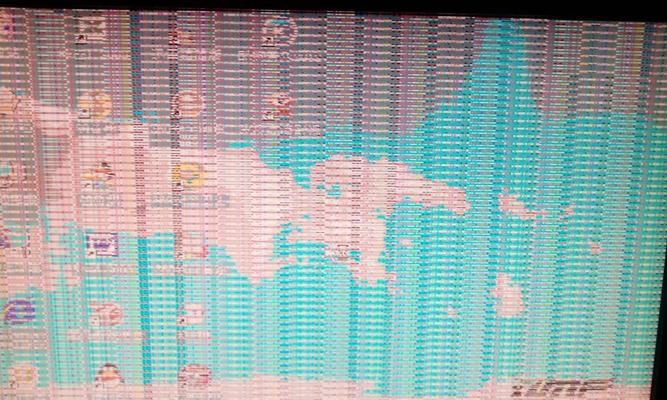
二、预防电脑显示屏闪屏的方法
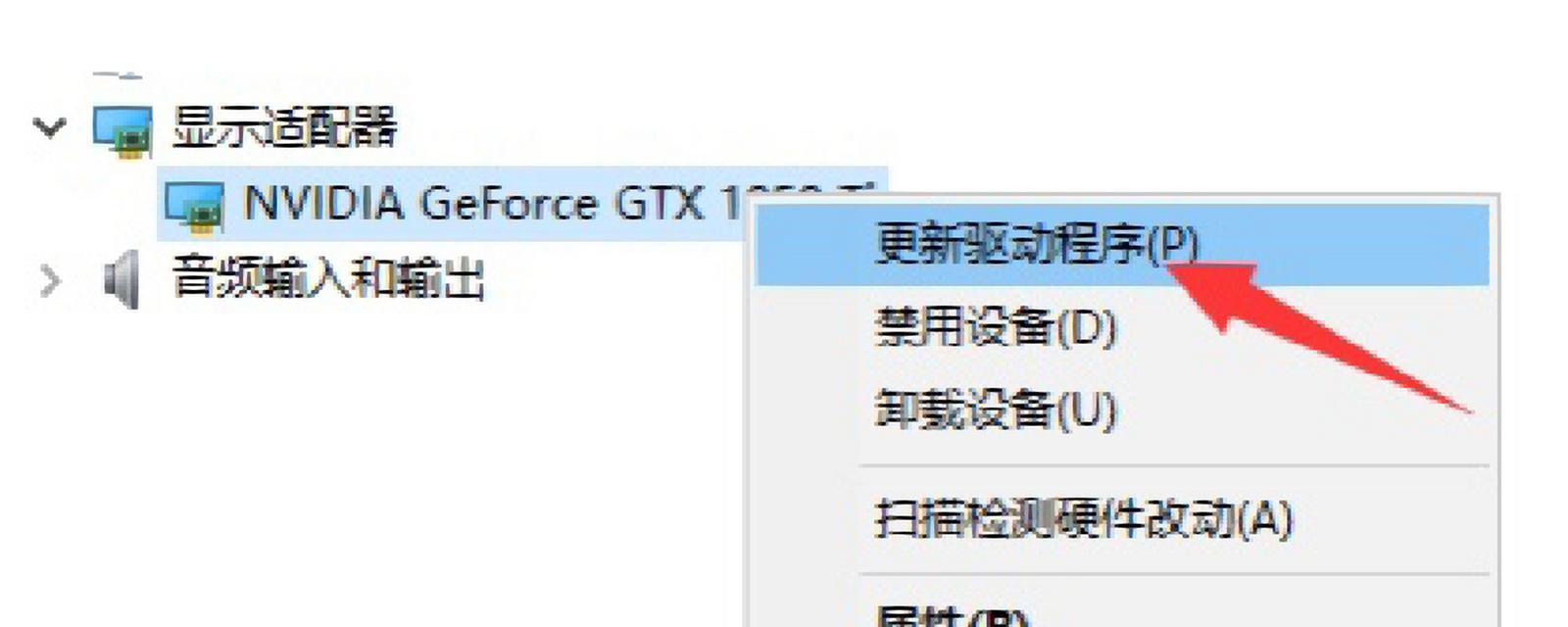
2.1定期检查硬件
2.1.1确保连接线缆质量
定期检查连接线缆是否完好无损,并使用高质量的线缆以获得稳定的信号传输。
2.1.2维护显示器和显卡
定期清理电脑内部灰尘,保证显卡散热正常,避免因过热导致的硬件故障。
2.2优化软件设置
2.2.1使用正确的显示设置
了解并使用显示器所支持的最佳分辨率和刷新率,避免超出显示器的能力范围。
2.2.2及时更新系统和驱动程序
保持操作系统和显卡驱动程序的更新,以确保获得最新的功能和稳定性改进。
2.2.3选择兼容性好的程序和游戏
尽量使用更新频率高、用户评价好的程序和游戏,避免运行已知问题软件。
2.3定期进行系统检查
2.3.1定期运行系统维护工具
使用系统自带的维护工具,如Windows的“磁盘清理”和“磁盘碎片整理”,以优化电脑性能。
2.3.2监控和管理运行程序
使用任务管理器监控后台运行的程序,关闭不必要的程序来释放系统资源。
2.4避免外部影响
2.4.1防止静电和电压波动
使用带有保护电路的插座,避免静电和电压波动对电脑硬件造成损害。
2.4.2避免极端温度
保证电脑工作在适宜的温度范围内,避免过高或过低的环境温度影响电脑性能。

结语
通过理解电脑显示屏闪屏的可能原因和预防措施,我们可以有效地避免或解决这一问题,从而保证我们的电脑工作稳定、顺畅。记得要定期对电脑进行检查和维护,并及时更新相关软件,以保持最佳的使用体验。如果遇到复杂或持续性的问题,寻求专业技术人员的帮助也不失为一个明智的选择。综合以上,希望本文能够帮助你更好地理解和应对电脑显示屏闪屏的问题。
版权声明:本文内容由互联网用户自发贡献,该文观点仅代表作者本人。本站仅提供信息存储空间服务,不拥有所有权,不承担相关法律责任。如发现本站有涉嫌抄袭侵权/违法违规的内容, 请发送邮件至 3561739510@qq.com 举报,一经查实,本站将立刻删除。!
相关文章
- 电脑显示屏闪屏怎么办?如何快速解决? 2025-03-29
- 手机显示屏长时间黑屏如何恢复正常? 2025-03-12
- 犇森电脑显示屏黑屏问题?如何排查和修复? 2025-03-06
- 海信冰箱显示屏乱跳的原因排查(解析冰箱显示屏乱跳的可能原因及解决方法) 2024-12-29
- 电脑显示屏幕与软件介绍(探索电脑显示屏幕的多元化功能与优势) 2024-07-21
- 电脑显示屏跳闪原因及解决方法(揭秘显示屏跳闪原因) 2024-06-25
- 电脑显示屏不满屏调整技巧大揭秘(解决显示屏空白边的关键设置方法) 2024-06-15
- 电脑开机显示屏不亮的原因及解决方法(探索电脑开机时显示屏黑屏的根本原因与常见解决办法) 2024-05-24
- 电脑显示屏色彩调正常的秘诀(解决电脑显示屏色彩失真问题的有效方法) 2024-04-19
- 最新文章
-
- 如何使用cmd命令查看局域网ip地址?
- 电脑图标放大后如何恢复原状?电脑图标放大后如何快速恢复?
- win10专业版和企业版哪个好用?哪个更适合企业用户?
- 笔记本电脑膜贴纸怎么贴?贴纸时需要注意哪些事项?
- 笔记本电脑屏幕不亮怎么办?有哪些可能的原因?
- 华为root权限开启的条件是什么?如何正确开启华为root权限?
- 如何使用cmd命令查看电脑IP地址?
- 谷歌浏览器无法打开怎么办?如何快速解决?
- 如何使用命令行刷新ip地址?
- word中表格段落设置的具体位置是什么?
- 如何使用ip跟踪命令cmd?ip跟踪命令cmd的正确使用方法是什么?
- 如何通过命令查看服务器ip地址?有哪些方法?
- 如何在Win11中进行滚动截屏?
- win11截图快捷键是什么?如何快速捕捉屏幕?
- win10系统如何进行优化?优化后系统性能有何提升?
- 热门文章
-
- 拍照时手机影子影响画面怎么办?有哪些避免技巧?
- 电脑屏幕出现闪屏是什么原因?如何解决?
- 笔记本电脑的编程软件怎么安装?有哪些推荐?
- 日语模拟摄像机如何与手机配合使用?拍照方法是怎样的?
- js如何检测电脑是否已关机?
- 电脑软件图标如何更换位置?
- 苹果手机在抖音如何拍照录音?
- 如何将歌曲存储到电脑的内存卡中?
- 拍照姿势手拿手机床上怎么拍?有哪些创意?
- 联想B5180笔记本的性能和特点是什么?
- 如何使用ip跟踪命令cmd?ip跟踪命令cmd的正确使用方法是什么?
- 手机拍照时如何遮挡屏幕画面?隐私保护技巧有哪些?
- 苹果手机拍照水印如何去除?有无简单方法?
- 怎么开投影仪机顶盒?开启步骤是什么?
- 笔记本电脑膜贴纸怎么贴?贴纸时需要注意哪些事项?
- 热评文章
-
- 2024年有哪些好玩的RPG手游推荐?如何选择适合自己的游戏?
- 荒野行动电脑版怎么玩?新手常见问题解答指南
- 三国杀diy武器怎么制作?有哪些创意设计方法?
- 天天幻灵万能信物能兑换武将角色吗?兑换流程和条件是什么?
- 全职猎人女性角色有哪些特点?她们在剧情中扮演什么角色?
- 和平精英体验服怎么免费下载?下载后常见问题有哪些?
- 网络交易平台如何选择?选择时需要考虑哪些因素?
- 幻想之城手游怎么玩?新手常见问题解答指南
- 刀塔T1英雄有哪些?如何选择适合自己的T1英雄?
- 斗罗大陆小游戏魂师对决怎么玩?有哪些常见问题解答?
- 最近有什么好玩的游戏手游?2024年最新手游推荐及下载指南?
- 守卫雅典娜2022装备攻略怎么制定?如何选择最佳装备组合?
- 大话神仙中最强伙伴是谁?如何选择最猛的伙伴搭配?
- LOLS12赛季更新了什么?新版本常见问题有哪些?
- 命运游戏手机版怎么下载?常见问题有哪些解决方法?
- 热门tag
- 标签列表
- 友情链接
